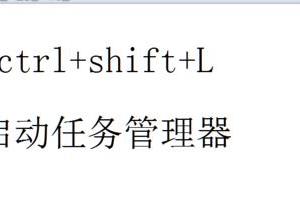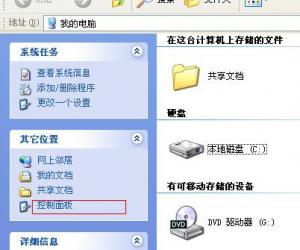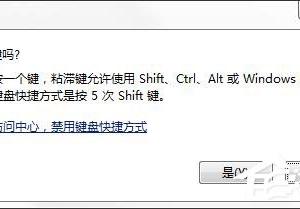打开文件出现安全警告 win7打开文件安全警告取消
发布时间:2016-06-01 09:11:10作者:知识屋
打开文件出现安全警告 win7打开文件安全警告取消。当我们在用电脑的时候,打开一些文件,却提示安全警告,这到底是怎么回事呢?我们一起来看看解决的方法吧。
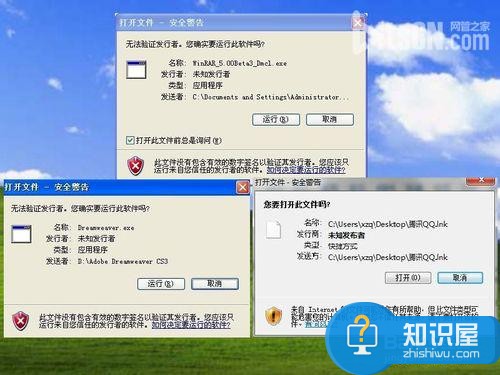
在注册表中取消警告提示步骤:
1, 本系列第一个方法采用的是注册表取消警告方法,首选要进入注册表,进入方法,开始->运行->输入regedti命令,确定。
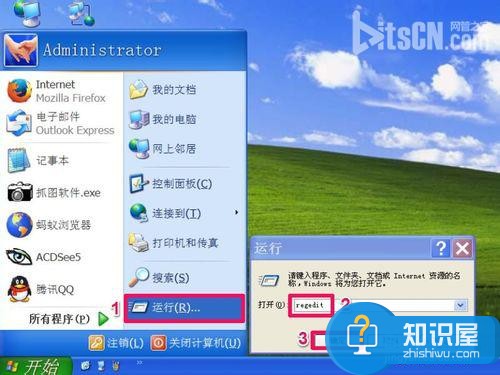
2,打开注册表编辑框后,选择“HKEY_CURRENT_USER”这一项。
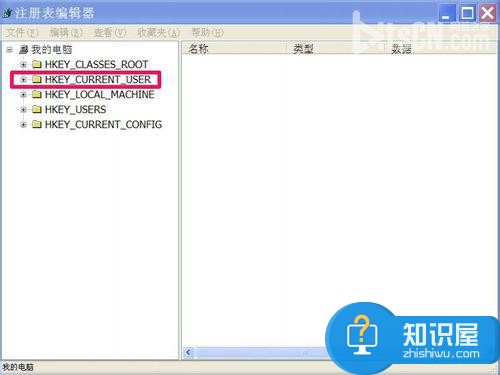
3,然后按HKEY_CURRENT_USERSoftwareMicrosoftWindowsCurrentVersionPolicies此路径,找到其下的Associations这一项。
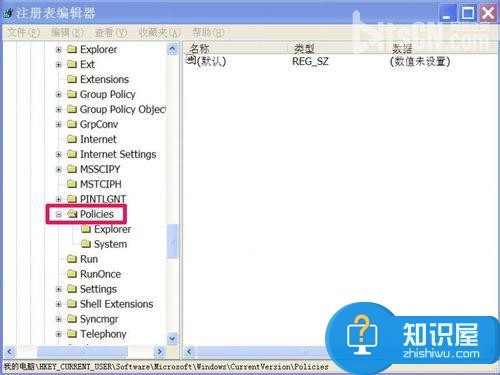
4,如果没有Associations这一项,就在Policies这一项右键,在菜单中选择“新建”->“项”。
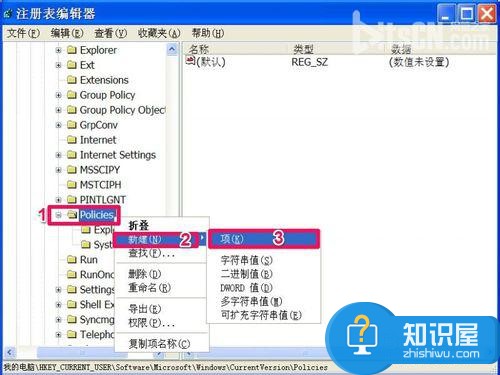
5,然后将此项直接更名为Associations,如果名称已经默认“新建 #1”了,可以右键进行重命名。
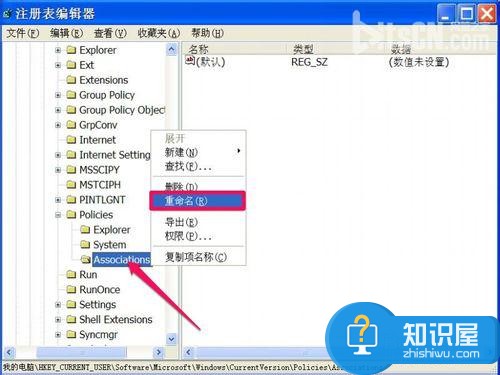
6,然后在Associations此项上右键,在右键菜单中,选择“新建”->“字符串值”这一项,就会在右侧窗口中新建一个项。
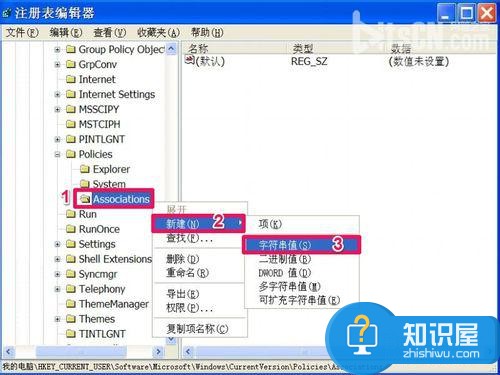
7,然后将这一项的名称修改为ModRiskFileTypes ,如果名称被默认了,同样可以右键重命名。
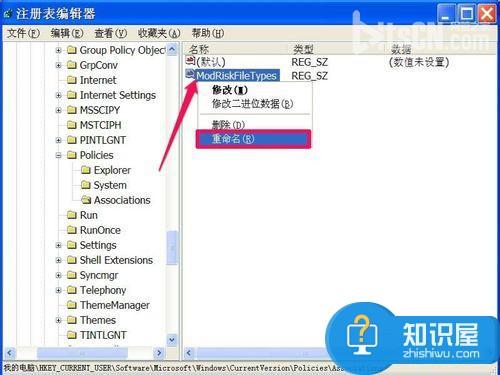
8,修改好后,可以双击ModRiskFileTypes这一项,然后在弹出的修改窗口中,在数据数值下,填入.exe ,按确定,就修改完成了。
提示:.exe为可执行文件的扩展名,其意思就是不对可执行文件进行警告提示。
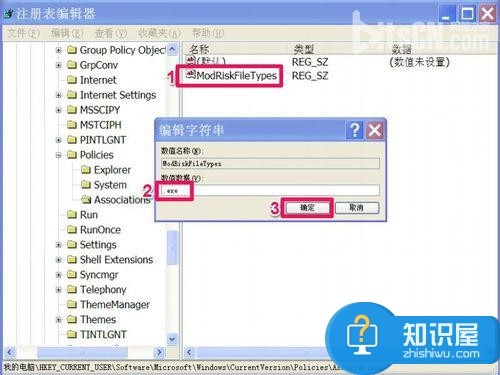
9,如果其它类型的文件也有警告提示,同样可以按以上方法,将其扩展名填入到其中,就可以起到取消警告提示的效用,填入方法如:.exe;.bat;.vbs
注意:每个扩展名前有一个英文小点,两个扩展名之间必须用英文的“;”号隔开。
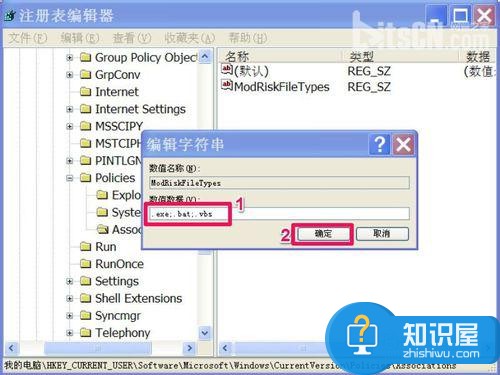
注意事项
虽然取消了烦人的警示窗口,但是,从网上下载的文件,最好先杀毒,然后再用。
在修改注册表时,如果怕改错,可以先对注册表进行备份,以便错误时恢复。
以上就是对于我们应该怎么取消电脑出现的安全警告,希望对于需要的人有所帮助。
知识阅读
软件推荐
更多 >-
1
 一寸照片的尺寸是多少像素?一寸照片规格排版教程
一寸照片的尺寸是多少像素?一寸照片规格排版教程2016-05-30
-
2
新浪秒拍视频怎么下载?秒拍视频下载的方法教程
-
3
监控怎么安装?网络监控摄像头安装图文教程
-
4
电脑待机时间怎么设置 电脑没多久就进入待机状态
-
5
农行网银K宝密码忘了怎么办?农行网银K宝密码忘了的解决方法
-
6
手机淘宝怎么修改评价 手机淘宝修改评价方法
-
7
支付宝钱包、微信和手机QQ红包怎么用?为手机充话费、淘宝购物、买电影票
-
8
不认识的字怎么查,教你怎样查不认识的字
-
9
如何用QQ音乐下载歌到内存卡里面
-
10
2015年度哪款浏览器好用? 2015年上半年浏览器评测排行榜!